自动 HDR 如何在 Xbox Series X|S 上工作(以及如何禁用它)
已发表: 2022-01-29
高动态范围 (HDR) 视频是电影、电视和视频游戏的游戏规则改变者。 微软的 Xbox Series X 和 S 游戏机都支持名为 Auto-HDR 的功能,该功能将 HDR 视觉效果带到不明确支持它的旧游戏中。 但是,它有什么好处,你必须使用它吗?
自动 HDR 的工作原理
HDR 视频是显示技术向前迈出的一步。 它使用更广泛的颜色和明亮的高光来创建更逼真、更自然的图像。 有一些竞争的 HDR 格式,但 Xbox Series X 和 S 默认使用 HDR10。 (杜比视界支持将在未来某个时候到来。)
要显示 HDR 视频,您还需要支持它的电视。 如果您在过去几年购买了电视,那么 Microsoft 的 HDR 实施很有可能会正常工作。 但是,如果您要购买专门用于游戏的电视,请确保 HDR 在您的必备功能列表中。
Auto-HDR 是 Microsoft 为 Xbox Series 系列游戏机开发的一项技术。 它使用人工智能将标准动态范围 (SDR) 源转换为 HDR 图像。 微软使用机器学习使这成为可能。 它训练 Auto-HDR 算法以更好地理解图像的外观。

此功能主要用于增强具有 HDR 高光的 SDR 图片。 例如,太阳和其他直射光源将明显比图像的其余部分更亮,就像它们在现实生活中一样。 增加的亮度也可以真正使颜色流行,创造出更生动的图像。
该功能可用于大量游戏,包括原始 Xbox 和 Xbox 360 游戏,以及以 SDR 呈现的 Xbox One 游戏。 已经实现 HDR 的游戏不受 Auto-HDR 的影响,因为它们使用自己的“真正”HDR 实现。
相关: HDR 格式比较:HDR10、杜比视界、HLG 和 Technicolor
首先校准您的 Xbox
良好的 HDR 演示最重要的方面之一是精确校准的显示。 这告诉控制台您的电视在高光和黑电平方面的能力。 幸运的是,有一个应用程序!
首先,您必须确保您的电视处于游戏模式。 打开 Xbox Series X 或 S 后,点击控制器上的 Xbox 按钮。 然后,使用保险杠按钮选择电源和系统 > 设置 > 常规 > 电视和显示设置。 从那里,选择“为游戏校准 HDR”以开始该过程。
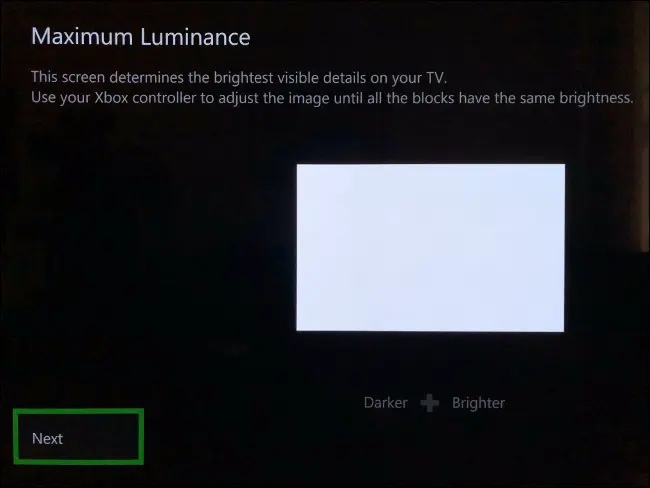
按照屏幕上的指示调整刻度盘,直到一切看起来都恰到好处。 如果您曾经切换到不同的电视或显示器,请确保再次运行 HDR 校准。 此外,如果您调整电视上的任何设置,例如亮度或图像模式,您可能还需要再次运行校准器。
校准电视后,就该启动一些游戏了!
相关:我的电视或显示器上的“游戏模式”是什么意思?

自动 HDR 的表现如何?
在我们的测试过程中,总体而言,Auto-HDR 运行良好。 有些游戏比其他游戏效果更好,但我们遇到的任何事情都没有让我们考虑关闭该功能。 但是,您的体验可能会有所不同,具体取决于您正在玩的游戏。
一般来说,图片更有冲击力,对比度更高。 令人惊讶的是,自动 HDR 并没有遇到您在电视中经常看到的太多“假 HDR”问题。 您可能会得到一个奇怪的游戏角色,其眼睛会发光过多,或者用户界面 (UI) 元素有点太亮。
Games Beat 的 Jeffrey Grubb(见下方视频)和 YouTube 频道 HDTVTest 的 Adam Fairclough 透露,大多数游戏的峰值亮度上限为 1,000 尼特。 这种亮度水平与大多数现代电视可以再现的亮度相当。 随着显示器变得更加明亮,这也是微软在未来可以随时调整的东西。
如果您的电视无法达到 1,000 尼特的峰值亮度,则图像将进行色调映射,因此不会超出显示器的能力。 不过,如果您拥有一台较旧的电视或 OLED,您将不会错过很多细节,因为它们都没有达到与最新 LED 和 LCD 相同的峰值亮度。
这个功能让几乎所有的老游戏看起来都更好看,这也是微软默认启用 Auto-HDR 的原因。 但是,该公司已在不适合该技术的游戏中禁用该功能。 这些标题很少而且相差甚远,但它们确实包括一些经典作品,例如《辐射:新维加斯》 。
如果您对游戏的显示方式有疑问,请先在 HDR 校准应用程序中进行系统级别的更改,以确保一切设置正确。 调整游戏内伽玛可能会带来更多问题,因此最好将其作为最后的手段。
在某些情况下,Auto-HDR 确实具有变革性。 结合分辨率提升和稳定的帧速率,增加的视觉效果、对比度和峰值亮度使体验更加愉悦。 它甚至使 15 年前发布的一些游戏看起来很现代。
不过,它并不适合所有人。 如果您遇到困难,您可以随时在系统级别禁用该功能。
如何禁用自动 HDR
如果您不喜欢自动 HDR 效果,或者您在使用特定游戏时遇到问题,您可以禁用它。 不幸的是,没有办法在逐个游戏的基础上执行此操作,因此请确保在开始玩其他游戏之前记得再次打开它。
要禁用自动 HDR,请打开您的主机,然后按控制器上的 Xbox 按钮。 选择电源和系统 > 设置 > 常规 > 电视和显示选项 > 视频模式,然后取消选中“自动 HDR”。
您必须重新启动当前正在运行的所有游戏才能使您的更改生效。
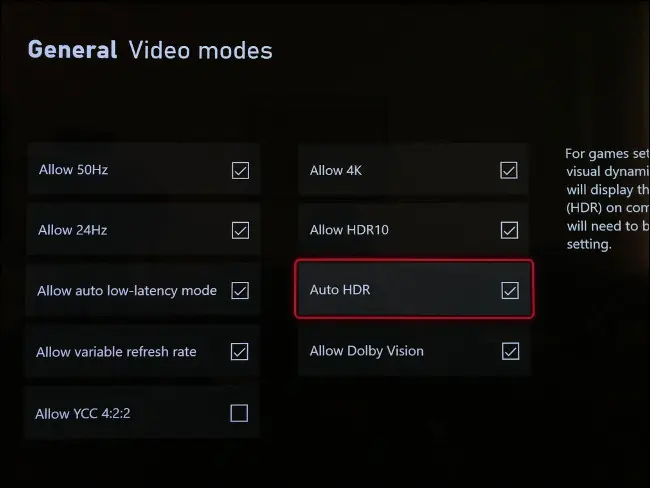
如果您更喜欢在原始、未更改的状态下玩游戏,您可能也想这样做。 如果您发现某些突出显示(如 UI 元素)的弹出次数超出了它们应该分散的注意力,那么关闭 Auto-HDR 也可以解决此问题。
为旧游戏注入新的活力
Auto-HDR 是推出时提供的一项杀手级功能,可帮助 X 和 S 系列在新游戏稀少的时候踩水。 如果您已经拥有 Xbox 游戏库,或者您刚刚开始使用 Game Pass,则 Auto-HDR 会为较旧的游戏应用下一代绘画的欢迎层。
想知道哪款 Xbox 游戏机适合您吗? 请务必查看我们的比较。
相关: Xbox Series X 与 Xbox Series S:你应该买哪个?
